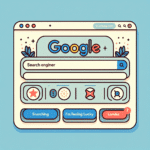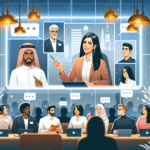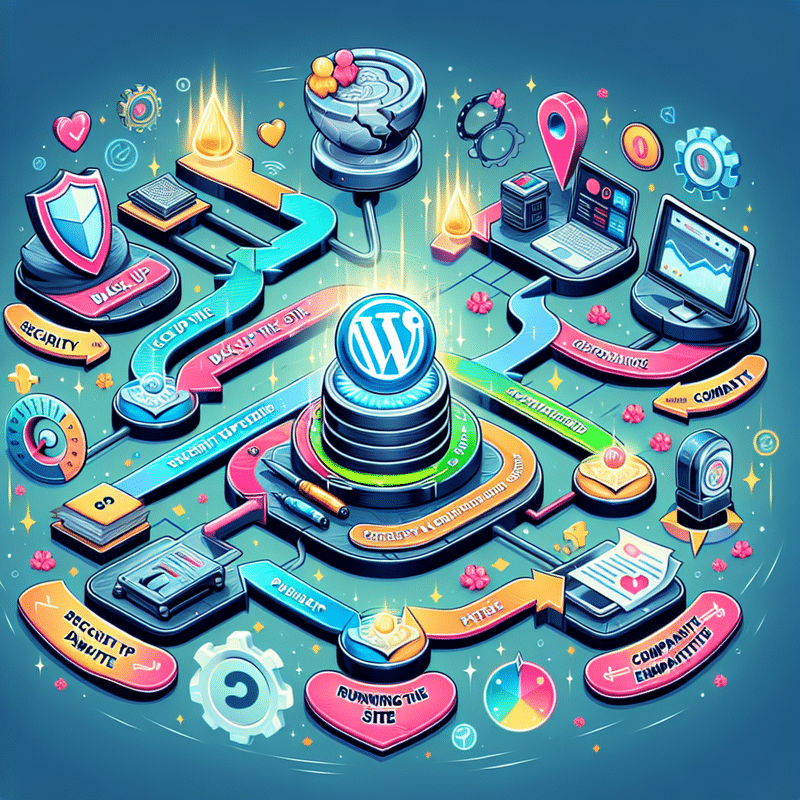
Najważniejsze powody aktualizacji wersji PHP w WordPressie
Aktualizacja wersji PHP w WordPressie jest jednym z kluczowych działań, które powinieneś regularnie podejmować, aby zapewnić poprawne działanie strony internetowej. Poniżej przedstawiam kilka istotnych powodów, dlaczego powinieneś zaktualizować PHP na swojej stronie WordPress oraz jak zaktualizować PHP WordPress.
- Poprawa bezpieczeństwa: Nowe wersje PHP wprowadzają aktualizacje bezpieczeństwa, które chronią Twoją stronę przed potencjalnymi zagrożeniami. Starsze wersje mogą zawierać luki, które hakerzy chętnie wykorzystują do włamań.
- Lepsza wydajność: PHP 7.x, w porównaniu do PHP 5.x, jest nawet dwa razy szybsze. Dzięki temu Twoja strona ładuje się szybciej, co ma bezpośredni wpływ na poprawę SEO i zadowolenie użytkowników.
- Kompatybilność z wtyczkami i motywami: Nowe wersje WordPressa i popularne wtyczki wymagają nowszych wersji PHP. Nieaktualizowanie PHP może prowadzić do problemów z kompatybilnością i błędów na stronie.
- Wsparcie techniczne: Korzystanie z nieaktualizowanej wersji PHP może spowodować brak wsparcia technicznego zarówno dla Twojego hostingu, jak i od społeczności WordPress. Hostingodawcy często rezygnują ze wsparcia dla starszych wersji PHP.
Jeśli zastanawiasz się jak zaktualizować PHP w WordPress, oto krótki poradnik:
- Sprawdzenie aktualnej wersji PHP: Zaloguj się do panelu administracyjnego WordPress, przejdź do „Narzędzia” -> „Zdrowie witryny” i sprawdź sekcję „Raport”. Tam znajdziesz informacje o wersji PHP, z której korzysta Twoja strona.
- Kontakt z dostawcą hostingu: Najłatwiejszym sposobem na aktualizację wersji PHP jest skontaktowanie się z dostawcą hostingu. Większość dostawców oferuje łatwe opcje zmiany wersji PHP z poziomu panelu administracyjnego hostingu.
- Aktualizacja przez cPanel lub Plesk: Zaloguj się do panelu swojego hostingu (np. cPanel, Plesk), przejdź do sekcji „Menadżer wersji PHP” lub podobnej i wybierz najnowszą stabilną wersję PHP. Zastosuj zmiany i zrestartuj serwer.
- Backup i testowanie: Przed dokonaniem aktualizacji zawsze wykonaj pełną kopię zapasową plików i bazy danych. Po aktualizacji przetestuj swoją stronę, aby upewnić się, że wszystko działa poprawnie.
Dlaczego warto zainwestować czas w aktualizację PHP na serwerze? Oprócz wyżej wymienionych powodów, warto również dodać, że regularne aktualizacje wpływają pozytywnie na optymalizację strony, co przekłada się na lepsze pozycjonowanie w wynikach wyszukiwania Google. Analiza danych wskazuje, że strony korzystające z najnowszych wersji PHP mają niższe współczynniki odrzuceń i lepsze wskaźniki konwersji.
Jak bezpiecznie zaktualizować wersję PHP na serwerze hostingowym
Aktualizacja wersji PHP na serwerze hostingowym jest kluczowym krokiem, aby zapewnić bezpieczeństwo, wydajność i kompatybilność Twojej strony internetowej opartej na WordPressie. Poniżej przedstawiamy krok po kroku, jak zaktualizować PHP w WordPress, dbając o wszystkie istotne aspekty techniczne.
- Wykonanie kopii zapasowej: Zanim przystąpisz do aktualizacji, wykonaj pełny backup swojej strony – zarówno plików, jak i bazy danych. Możesz użyć wtyczek takich jak UpdraftPlus lub narzędzi dostępnych w panelu administracyjnym Twojego hostingu.
- Sprawdzenie aktualnej wersji PHP: Zaloguj się do panelu administracyjnego WordPressa i przejdź do zakładki „Narzędzia” > „Informacje o stronie”. W sekcji „Serwer” znajdziesz informacje o wersji PHP.
- Kompatybilność wtyczek i motywów: Przed aktualizacją PHP, sprawdź, czy wszystkie Twoje wtyczki i motywy są kompatybilne z nowszą wersją PHP. Możesz to zrobić, odwiedzając strony wtyczek i motywów lub korzystając z dedykowanych wtyczek takich jak PHP Compatibility Checker.
- Dostęp do panelu administracyjnego hostingu: Zaloguj się do swojego panelu administracyjnego hostingu. W zależności od dostawcy, mogą to być panele takie jak cPanel, DirectAdmin lub Plesk.
- Aktualizacja wersji PHP: W panelu administracyjnym odszukaj sekcję dotyczącą wersji PHP. Zwykle znajduje się ona w zakładce „Software” lub „Ustawienia serwera”. Wybierz najnowszą stabilną wersję PHP (obecnie zalecane jest PHP 8.0 lub nowsze) i zastosuj zmiany. W przypadku problemów skontaktuj się z pomocą techniczną hostingu.
- Restart serwera: Po dokonaniu zmiany wersji PHP, należy zrestartować serwer webowy (Apache lub Nginx). Można to zrobić z poziomu panelu administracyjnego hostingu lub za pomocą konsoli, wydając polecenia:
- sudo service apache2 restart (dla Apache)
- sudo service nginx restart (dla Nginx)
- Sprawdzenie działania strony: Po dokonaniu aktualizacji, odwiedź swoją stronę internetową i panel administracyjny WordPressa, aby upewnić się, że wszystko działa poprawnie. Szczególną uwagę zwróć na działanie kluczowych funkcji i wtyczek.
Pamiętaj, że choć aktualizacja wersji PHP może na początku wydawać się skomplikowana, jest niezbędna dla bezpieczeństwa i wydajności Twojej strony. Regularne aktualizacje pozwalają uniknąć potencjalnych problemów związanych z bezpieczeństwem i zapewniają, że Twój WordPress działa z pełną sprawnością. Jeżeli napotkasz problemy, zawsze możesz skorzystać z wsparcia technicznego oferowanego przez Twojego dostawcę hostingu.
Korzyści wynikające z korzystania z najnowszej wersji PHP i WordPressa
Aktualizacja do najnowszej wersji PHP i WordPressa przynosi szereg korzyści, które mają bezpośredni wpływ na prędkość, bezpieczeństwo i wydajność Twojej witryny. Przede wszystkim, najnowsze wersje PHP są w stanie poprawić wydajność strony nawet do 30%, co ma istotne znaczenie dla użytkowników oraz SEO. Ponadto, nowoczesne wersje PHP z lepszym zarządzaniem pamięcią i optymalizacjami pozwalają na szybsze ładowanie stron. Dodatkowo, korzystanie z aktualnych wersji PHP zwiększa bezpieczeństwo Twojej witryny. Najnowsze poprawki zabezpieczeń i naprawy błędów są dostępne tylko w nowszych wersjach, co minimalizuje ryzyko ataków hakerskich. Dzięki tym zaletom, warto dowiedzieć się, jak zaktualizować PHP WordPress na Twoim serwerze.
Jeżeli chodzi o samą aktualizację, jest to proces stosunkowo prosty, ale wymaga pewnych kroków technicznych:
- Panel Administracyjny Hostingu: Najłatwiejszym sposobem jest użycie panelu administracyjnego dostarczanego przez większość dostawców hostingu. W tym celu zaloguj się do panelu, przejdź do ustawień PHP i wybierz najnowszą wersję, jaką oferuje Twój hosting.
- Konsola: Dla bardziej zaawansowanych użytkowników, możesz skorzystać z konsoli (terminalu). Pamiętaj, aby wcześniej backupować wszystkie dane. Użyj poleceń takich jak
sudo apt-get updateisudo apt-get install php7.x, gdzie „7.x” to wersja PHP, którą chcesz zainstalować. Na końcu musisz zrestartować serwer za pomocąsudo service apache2 restart(dla Apache) lubsudo service nginx restart(dla Nginx). - FTP: Jeśli preferujesz tradycyjne metody, możesz użyć klienta FTP jak FileZilla. Połącz się z serwerem, przejdź do odpowiedniego katalogu i skopiuj pliki potrzebne do aktualizacji, w tym plik
wp-config.php. Zmiany w plikuwp-config.phpmogą obejmować modyfikacje dotyczące wersji PHP, choć jest to mniej zalecane niż użycie wbudowanych narzędzi do zarządzania wersjami PHP hostingu.
Kiedy już wiesz, jak zaktualizować php wordpress, zauważysz natychmiastową poprawę funkcjonalności, bezpieczeństwa i sprawności Twojej strony. Dzięki nowoczesnym wersjom zarówno PHP, jak i WordPressa, Twoja witryna będzie lepiej obsługiwana i odporna na zagrożenia, co bezpośrednio przekłada się na wyższe wskaźniki konwersji oraz korzyści SEO.
O autorze | Specjalista SEO: Mateusz Kozłowski
Mateusz Kozłowski, SEO Freelancer / Specjalista SEO z pasją związany z marketingiem internetowym (w tym z pozycjonowaniem strony) od 2005 roku. Zdobywał doświadczenie, pracując z różnej wielkości klientami, od startupów po duże korporacje. Pozycjonował i pozycjonuje projekty polskie jak i zagraniczne. W 2011 roku założył własną firmę, pomagając firmom zwiększać widoczność w internecie. Pasjonat sztucznej inteligencji (AI), tworzy oprogramowanie wykorzystujące API OpenAI. Na blogu dzieli się wiedzą i praktycznymi poradami z zakresu SEO oraz AI.